Network Analyst のライセンスで利用可能。
- ArcMap を起動します。
- [標準] ツールバーの [カタログ] ウィンドウ ボタン
 をクリックします。
をクリックします。
ドッキング可能な カタログ ウィンドウが開きます。
- ネットワーク データセットの場所に移動します。
- ネットワーク データセットを右クリックし、[プロパティ] をクリックします。
[ネットワーク データセット プロパティ] ダイアログ ボックスが開きます。
- [一般] タブをクリックします。
- [ステータス] が [未構築] に設定されている場合、ネットワーク データセットを構築する必要があります。構築するには、[OK] をクリックしてダイアログ ボックスを閉じてから、ネットワーク データセットを右クリックして、[ビルド] を選択します。
- カタログ ウィンドウを使用して、ネットワーク データセットの場所に移動し、ネットワーク データセットをマップ上または [コンテンツ] ウィンドウにドラッグします。
[ネットワーク レイヤーの追加] ダイアログ ボックスが開きます。
- [はい] をクリックして、ネットワーク データセットとそのすべてのソース フィーチャクラスをマップに追加します。
- ターンが参照するエッジを含むフィーチャクラスが、マップ上に表示されていることを確認します。表示設定は、コンテンツ ウィンドウで確認できます。
- [標準] ツールバーで [エディター ツールバー] ボタン
 をクリックします。
をクリックします。
[エディター] ツールバーが表示されます。
- [エディター] ツールバーの [エディター] メニューをクリックし、[編集の開始] をクリックします。
[編集の開始] ダイアログ ボックスが表示されます。
- [スナップ] ツールバーが表示されていない場合は、[エディター] ツールバーで [エディター] > [スナップ] > [スナップ ツールバー] の順にクリックすると表示されます。
- [スナップ] ツールバーの [エッジ スナップ] ボタンをクリックして、エッジ スナップをオンにします。
- [フィーチャ作成] ドッカブル ウィンドウでターン フィーチャクラスを選択します。
- ドッカブル ウィンドウの [作図ツール] セクションで [ライン] を選択します。
- ターンを構成する各ライン フィーチャを順番にクリックします。1 つのエッジ エレメントに複数の頂点を配置できます。1 つのエッジ エレメントに少なくとも 1 つの頂点を配置する必要があります。
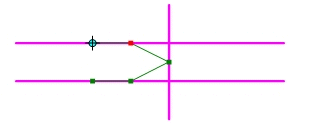
- スケッチを終了するには、ターンの最後のフィーチャをダブルクリックします。
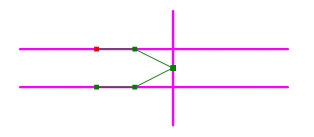
エラーがなければ、ターン フィーチャが作成されます。
スナップしたライン フィーチャを説明するターン フィーチャ上のフィールドは、自動的に入力されます。
- [エディター] ツールバーで [属性] ボタン
 をクリックすると、属性エディターが表示されます。
をクリックすると、属性エディターが表示されます。
- 必要に応じて、属性を編集します。
ここで、追加フィールドに値を追加して、ターンを規制したり、ターンするときのコストを追加したりできます。
- ターン フィーチャクラスの編集が完了したら、[エディター] ツールバーで [エディター] > [編集の終了] の順にクリックします。
- [はい] をクリックして編集内容を保存します。
- [Network Analyst] ツールバーが表示されていない場合は、[カスタマイズ] > [ツールバー] > [Network Analyst] の順にクリックします。
[Network Analyst] ツールバーが ArcMap に追加されます。
- [ネットワーク レイヤー] ドロップダウン矢印をクリックして、ターン フィーチャクラスのあるネットワーク データセットをクリックします。
- [Network Analyst] ツールバーで、[ネットワーク データセットの構築] ボタン
 をクリックします。
をクリックします。